Упражнение №8. оформление таблицы
Откройте созданный вами файл Успеваемость.xls. Измените внешние границы таблицы, установите различные цвета фона для групп по успеваемости, выделите жирным шрифтом отличников. Остальное оформление выберите по своему усмотрению. Сохраните внесенные изменения.
Тема 7. ПОСТРОЕНИЕ ДИАГРАММ
Порядок построения диаграмм
Для представления результатов расчетов в удобном для восприятия виде применяются различные диаграммы. В электронной таблице Excel процесс построения диаграмм максимально автоматизирован.
Порядок построения диаграмм следующий.
1. Создайте расчетную таблицу, заполнив ее соответствующими данными и формулами.
2.  Выделите столбцы или строки, по значениям которых, вы хотите построить диаграмму. (Если удерживать нажатой клавишу ,то можно одновременно выделять ячейки в разных местах таблицы).
Выделите столбцы или строки, по значениям которых, вы хотите построить диаграмму. (Если удерживать нажатой клавишу ,то можно одновременно выделять ячейки в разных местах таблицы).
3. Запустите Мастер диаграмм, нажав кнопку на панели инструментов.
4. В диалоговом окне Мастер диаграмм (шаг 1 из 4) (рис.14) выберите тип диаграммы. Нажмите кнопку Далее.
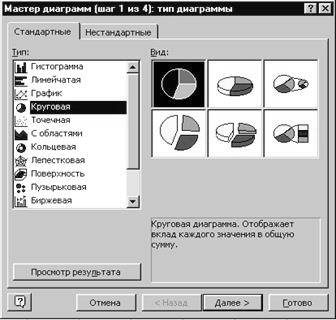 |
Рис.14. Вид диалогового окна Мастер диаграмм (шаг 1 из 4)
5. В диалоговом окне Мастер диаграмм (шаг 2 из 4) (рис.15) выберите (измените при необходимости) источник данных (диапазон ячеек) диаграммы. Нажмите кнопку Далее.
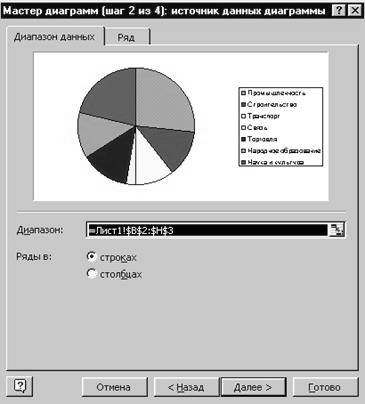 |
Рис.15. Вид диалогового окна Мастер диаграмм (шаг 2 из 4)
6. В диалоговом окне Мастер диаграмм (шаг 3 из 4) (рис.16) установите необходимые параметры (заголовок, подписи данных, легенду) диаграммы. Нажмите кнопку Далее.
Рис.16. Вид диалогового окна Мастер диаграмм (шаг 3 из 4)
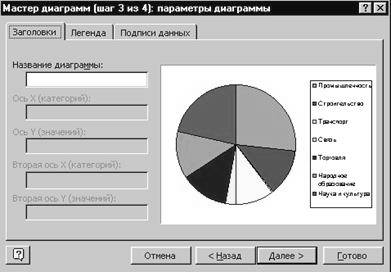 |
7.
 |
В диалоговом окне Мастер диаграмм (шаг 4 из 4) (рис.17) выберите лист размещения диаграммы. Нажмите кнопку Готово.
Рис.17. Вид диалогового окна Мастер диаграмм (шаг 4 из 4)
8. Измените при необходимости размеры и положение диаграммы на листе.
Упражнение №8. Построение диаграмм
Задание 1
Создать таблицу значений и на ее основе построить круговую объемную диаграмму численности занятости населения в различных сферах деятельности (в соответствии с образцом, выполняя шаги 1-8, изложенные выше).
| Административный округ | Промышленность | Строительство | Транспорт | Связь | Торговля | Народное образование | Наука и культура |
| Северо-Восточный | 34,2 | 28,7 | 7,6 | 35,3 | 34,2 | 57,8 |
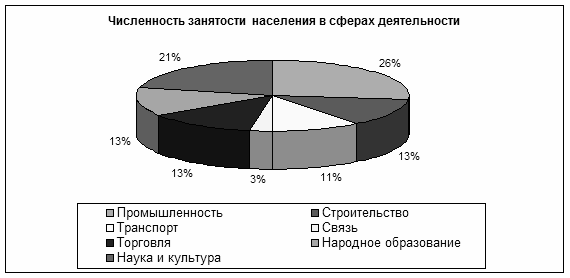 |
Сохраните созданный документ в файле с именем Занятость.xls в своей папке.
Задание 2
Откройте созданный вами файл объем продаж.xls и постройте гистограмму по сумме продаж товаров.
Для построения гистограммы выделите одновременно два столбца Наименование товаров и Сумма (выделяйте, удерживая нажатой клавишу ).
В диалоговом окне Мастер диаграмм (шаг 1 из 4) выберите тип – гистограмма.
В диалоговом окне Мастер диаграмм (шаг 2 из 4) в качестве источника данных выберите Ряды в строках (поставив соответствующую галочку).
В диалоговом окне Мастер диаграмм (шаг 3 из 4) введите параметры гистограммы (заголовок, подписи данных, легенда снизу).
В диалоговом окне Мастер диаграмм (шаг 4 из 4) выберите размещение гистограммы на этом же листе.
Измените при необходимости размеры и положение гистограммы на листе.
Объем продаж товаров на 8.04.2001г.
| №пп | Наименование товара | Единицы измерения | Количество | Цена | Сумма |
| Системный блок | шт | ||||
| Монитор | шт | ||||
| Клавиатура | шт | ||||
| Мышь | шт | ||||
| Акустические колонки | шт | ||||
| Принтер | шт | ||||
| ИТОГО |
ЗАКЛЮЧЕНИЕ
Надеемся, что настоящее пособие помогло вам в первоначальном освоении электронной таблицы Excel. Вы убедились, какими большими возможностями по разработке и оформлению электронно-расчетных документов он обладает. Но это лишь малая доля всех его возможностей. Поэтому дальнейшее их освоение зависит целиком от вас. Только путем постоянной самостоятельной работы вы достигните вершин освоения этой мощной электронной таблицы. А приобретенные знания и навыки будут способствовать совершенствованию вашей информационной культуры и в конечном итоге, повышению эффективности вашей функциональной деятельности.
Статьи к прочтению:
Excel для начинающих. Урок 6: Простые функции. Оформление таблиц
Похожие статьи:
-
Лабораторная работа № 3 Тема: Мастер функций. Абсолютная ссылка. Имя ячейки. Подготовка документа к печати Цель работы: познакомиться с возможностями…
-
8.1. Создание таблиц Для работы с таблицами используют команды меню Таблица, элементы панелей инструментов Стандартная, Форматирование, Таблицы и границы…
